您可平铺文档窗口,这样窗口可占据一个显示的一半或者两个显示的可用空间。您也可调整 SolidWorks 窗口大小以在您平铺文档窗口时填充单一显示或同时横跨两个显示。
该功能对于排列两个文档窗口以充分利用可供使用的显示区域很有用。例如,您可以在一个显示中平铺含有装配体的文档窗口,而在另一个显示中平铺含有该装配体中的零件的文档窗口。此对在您打开两个以上文档窗口时排列两个文档窗口也是很有用的方法。(相比而言,排列所有打开的文档。)
要在一个显示中平铺文档窗口:
- 在文档窗口的标题栏中单击或 Alt + 单击向左平铺
 、向右平铺
、向右平铺  、向上平铺
、向上平铺  或向下平铺
或向下平铺  。
。
如果两个显示屏并排配置或只连接了一个显示屏,则可用按钮是向左平铺和向右平铺。如果两个显示屏上下配置,则可用按钮是向上平铺和向下平铺。
当您单击平铺按钮时,文档窗口调整大小并重新定位,但 SolidWorks 窗口不更改。
当您 Alt + 单击平铺按钮时,文档窗口和 SolidWorks 窗口调整大小并重新定位。如果连接了多个显示屏,则 SolidWorks 窗口横跨两个显示。如果只连接了一个显示屏,SolidWorks 窗口将放大。
以下表格描述不同显示配置的结果并展示在您单击或 Alt+单击向左平铺和向右平铺以平铺两个文档时的结果。
| 显示配置 |
单击时的结果 |
Alt+单击时的结果 |
|---|
| 有两个或多个显示可用。SolidWorks 窗口完全横跨两个显示。 |
文档窗口平铺到相应显示。 |
文档窗口平铺到相应显示。 |
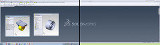 |
 |
 |
|
有两个或多个显示可用。SolidWorks 窗口横跨一个显示外加另一个显示的相当大的部分。
|
文档窗口平铺到相应显示。
|
SolidWorks 窗口调整大小以横跨两个显示,文档窗口平铺到相应显示。
|
 |
 |
 |
|
有两个或多个显示可用。SolidWorks 窗口横跨一个显示外加另一个显示的较小部分。
|
文档窗口平铺以占据可用显示区域的 50%。(右边的窗口不会平铺到另一个显示上被 SolidWorks 窗口所占用的较小区域。)
|
SolidWorks 窗口调整大小以横跨两个显示,文档窗口平铺到相应显示。
|
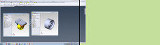 |
 |
 |
|
有两个或多个显示可用。SolidWorks 窗口只占据一个显示屏的所有或部分显示。
|
文档窗口平铺到相应的半个显示。
|
SolidWorks 窗口调整大小以横跨两个显示,文档窗口平铺到相应显示。
|
 |
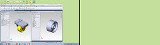 |
 |
|
有一个可用显示。SolidWorks 窗口在显示上放大。
|
文档窗口平铺到相应的半个显示。
|
文档窗口平铺到相应的半个显示。
|
 |
 |
 |
|
有一个可用显示。SolidWorks 窗口不在显示上放大。
|
文档窗口平铺到相应的半个显示。
|
SolidWorks 窗口放大以填充显示,且文档窗口平铺到相应的半个显示。
|
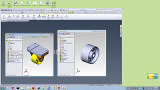 |
 |
 |